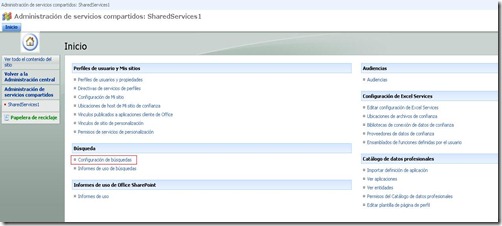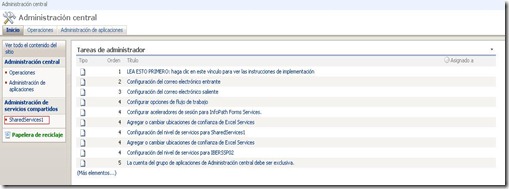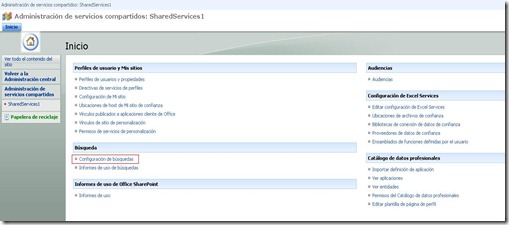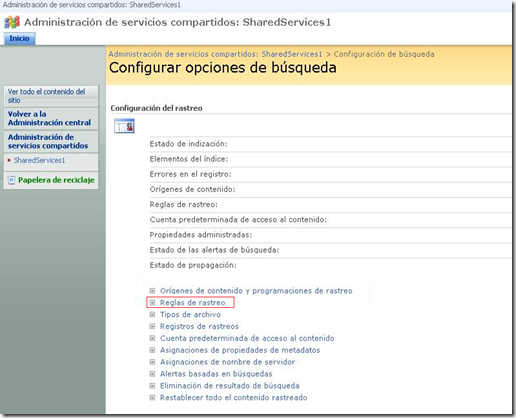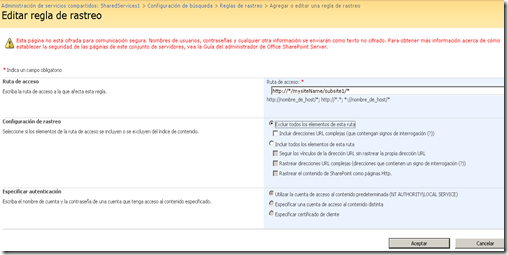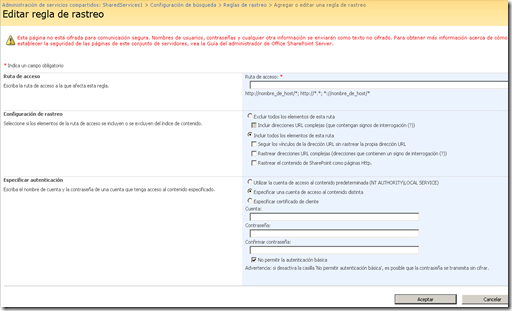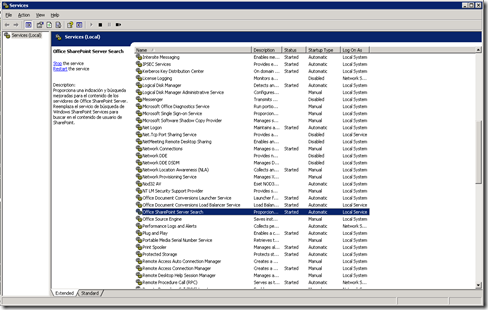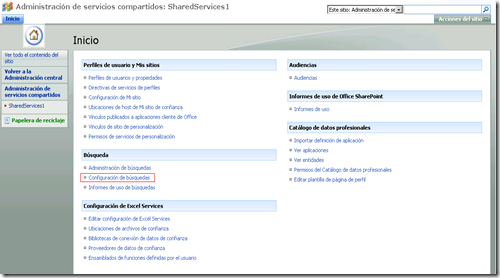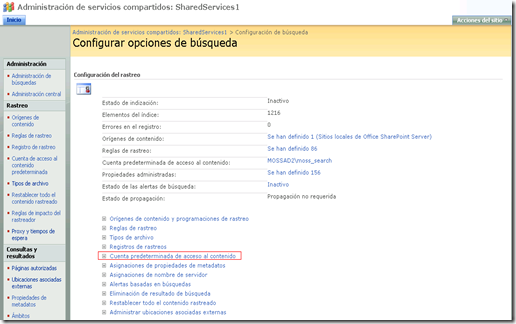Una vez hemos configurado el servicio de búsqueda con acceso a todo el portal, (parte I y parte II) debemos crear y configurar el/los orígenes de contenido para especificar que contenido queremos rastrear y de dónde obtendremos los datos. Un origen de contenido, especifica las direcciones de inicio del rastreador. Por defecto, cuando se instala el producto, existe un origen de contenido creado denominado “Todos los sitios” mediante el cuál se rastrean todas las aplicaciones web existentes en la granja. Cada vez que se crea una nueva aplicación web, ésta se añade al origen de contenido por defecto, de modo que en los resultados de la búsqueda, pueden salir elementos de otra aplicación web (si el usuario tiene permiso en varias aplicaciones web). En muchas ocasiones, se recomienda crear un origen de contenido por aplicación web, o incluso varios orígenes de contenido para una misma aplicación web, dependiendo del funcionamiento deseado. A continuación veremos como se crea y configura un origen de contenido, y como se puede añadir eliminar contenido de éste.
Para crear un origen de contenido, hay que acceder a la administración central de la granja y posteriormente, seleccionaremos el proveedor de servicios compartidos, en mi caso, “SharedServicess1”.
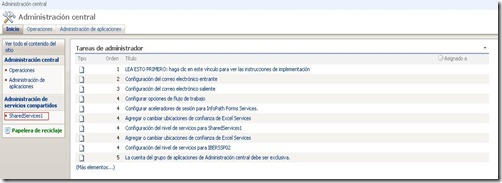
A continuación, seleccionamos la opción “Configuración de Búsquedas” dentro de la sección “Búsqueda”.
En la ésta página se muestra tras pulsar el enlace, aparece información del servicio de búsqueda, dónde se puede comprobar a simple vista, si el servicio está rastreando elementos, el número de orígenes de contenido que existen, los elementos que se han rastreado, número de errores,…
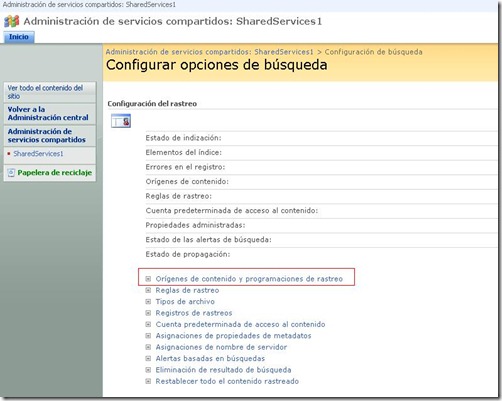
En nuestro caso, seleccionamos “Orígenes de contenido y programaciones de rastreo” y pulsamos sobre “Nuevo”.
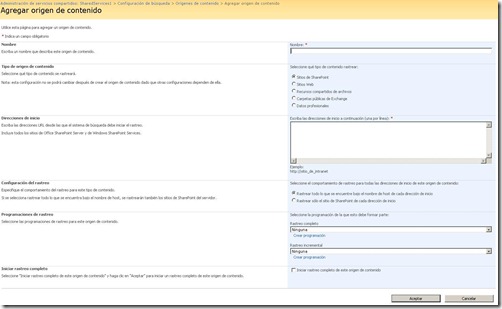
En ésta página, nos solicitan los datos para la creación del origen de contenido, así como programar el rastreo para conseguir que se añade el contenido automáticamente al índice. Será necesario rellenar todos los campos.
-
Nombre: indica el nombre que le daremos al origen de contenido.
-
Tipo de origen de contenido: indicamos de dónde obtendremos el contenido, carpetas de red, sitios web, carpetas de Exchange, sitios de SharePoint…
-
Direcciones de inicio: Especificamos la dirección del sitio de SharePoint, carpeta de red,… en función del valor seleccionado en el caso anterior.
De ésta forma tendremos los orígenes de contenido disponibles para realizar búsquedas desde el portal, sobre elementos de SharePoint, o bien carpetas de red, otras páginas web, correo,…
Como punto importante a tener en cuenta, son las programaciones de rastreo dado que hasta que no se lance un nuevo rastreo (incremental) no se tendrá acceso en la búsqueda al contenido del portal. Esto puede inducir a reducir la frecuencia de los rastreos incrementales, y hay que tener en cuenta que es un proceso que accede al portal o por tanto reduce el rendimiento. Hay que buscar un equilibrio en función de las necesidades de cada uno.
Para ampliar la información acerca de los elementos que se pueden rastrear y como añadir o eliminar elementos del índice, os dejo los siguientes enlaces que pueden ser de ayuda.
TechNet – Configuración de búsqueda e indización
TechNet – Creación de orígenes de contenido